デスクトップ環境コンポーネントの概要
初めてデスクトップ環境セッションを開始すると、パネル、ウィンドウ、およびさまざまなアイコンが含まれたデフォルトのスタートアップ画面が表示されます。図 2–1 は、標準的なデスクトップ環境を示しています。
図 2–1 標準的なデスクトップ環境
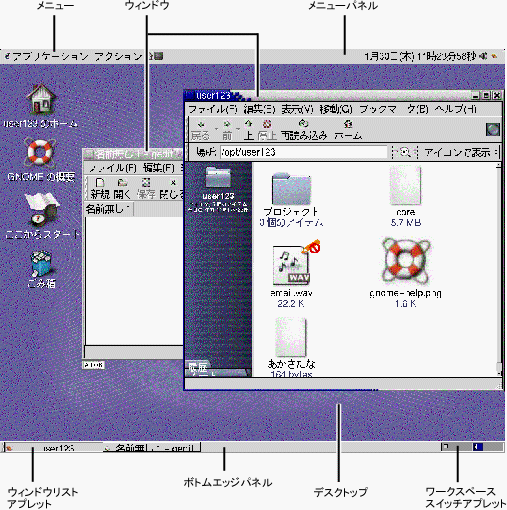
-
パネル
パネルとは、すべてのシステムアプリケーションとメニューにアクセスできるデスクトップ環境内の領域です。パネルは、幅広い構成が可能です。図 2–1 に示すパネルのうち、特に重要なのはメニューパネルです。メニューパネルは、画面上部の横幅全域に表示されます。メニューパネルには、以下に示す 2 つの特殊なメニューが含まれます。
-
「アプリケーション」メニュー: すべてのアプリケーションおよび構成ツールが含まれる。ファイルマネージャおよびヘルプブラウザもこのメニューに含まれるファイルマネージャを起動するには、「アプリケーション」メニューから「ホームフォルダ」を選択する
-
「アクション」メニュー:「ファイルを検索」および「ログアウト」などのデスクトップ環境機能を実行するあらゆるコマンドが含まれる
メニューパネルの右端にあるアイコンをクリックすると、開いているすべてのウィンドウのリストを表示できます。
-
-
メニュー
メニューから、デスクトップ環境のすべての機能にアクセスできます。メニューパネルには複数のメニューが含まれており、メニューとパネルを組み合わせて作業を実行できます。「アプリケーション」メニューと「アクション」メニューを使用して、ほとんどすべての標準のアプリケーション、コマンド、および構成オプションにアクセスできます。
GNOME メニューからも、ほとんどすべての標準アプリケーション、コマンド、および構成オプションにアクセスできます。「アプリケーション」および「アクション」メニューの項目には、GNOME メニューからアクセスできます。 GNOME メニューは、ボタンとしてパネルに追加できます。
-
ウィンドウ
同時に複数のウィンドウを表示できます。各ウィンドウで、さまざまなアプリケーションを実行できます。ウィンドウ用のフレームとボタンは、ウィンドウマネージャによって提供されます。ウィンドウマネージャを使用して、ウィンドウを移動する、閉じる、サイズを変更するなど、標準の操作を実行できます。
-
ワークスペース
デスクトップ環境は、個別のワークスペースに分割できます。ワークスペースとは、作業可能なデスクトップ環境内の個別な領域です。デスクトップ環境内のワークスペースの数は指定できます。ワークスペースは切り替えて使用できますが、一度に表示できるワークスペースは 1 つだけです。
-
NautilusファイルマネージャNautilusファイルマネージャは、ファイルおよびアプリケーションへの統合アクセスポイントを提供します。Nautilusウィンドウでファイルの内容を表示したり、Nautilusから適切なアプリケーションでファイルを開くことができます。ファイルマネージャを使用して、ファイルとフォルダを管理できます。 -
デスクトップ
デスクトップは、デスクトップ環境内のほかのすべてのコンポーネントの後ろにあります。デスクトップは、アクティブなコンポーネントへのユーザーインターフェイスです。デスクトップに複数のオブジェクトを置くことで、ファイルおよびディレクトリにすばやくアクセスできます。また、頻繁に使用するアプリケーションを起動することもできます。デスクトップ上で右クリックすると、メニューを開くことができます。
-
「ここからスタート」
「ここからスタート」は、 デスクトップ環境の主要な機能へのアクセスポイントです。GNOME アプリケーションおよび構成ツールには、「ここからスタート」からアクセスできます。また、システムをサーバーとして構成したり、ほかのシステム設定を選択したりできるプログラムにアクセスできます。
-
デスクトップ環境設定
デスクトップ環境には、専用の設定ツールがあります。各ツールは、デスクトップ環境の特定の機能を制御します。設定ツールを開始するには、「アプリケーション」-> 「デスクトップ設定」を選択します。設定する項目をサブメニューから選択します。
デスクトップ環境の最大の特長は、柔軟に設定できることと、作業実行のために多数の手段が提供されていることです。
デスクトップ環境では、デスクトップ環境コンポーネントの相互運用が可能です。通常、同じ操作を実行するには、いくつかの異なる方法があります。たとえば、アプリケーションはパネルから起動することも、メニューまたはデスクトップから起動することもできます。
システム管理者は、必要に応じて構成を変更できるため、デスクトップ環境がこの章で説明するものとまったく同じでない可能性があります。それでも、この章では、デスクトップ環境を使用した作業に役立つ有用な情報を提供します。
- © 2010, Oracle Corporation and/or its affiliates
